win10odbc在哪打开 Win 10 ODBC 数据源管理器无法打开
更新时间:2023-12-03 12:07:10作者:jiang
在使用Windows 10操作系统时,有时我们需要使用ODBC(开放数据库连接)来连接和管理数据源,有些用户反映在他们的系统中无法打开Win 10 ODBC数据源管理器。这个问题可能会给用户带来诸多不便,因为无法正常访问和管理数据源。如果您也遇到了这个问题,不要担心本文将为您提供解决方法。接下来我们将探讨为什么出现这个问题以及如何解决它。
步骤如下:
1.通过运行将其打开。按Windows+R键,打开运行"对话框 ,键入odbcad32,然后点击"确定"。
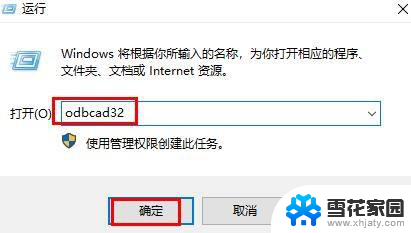
2.在命令提示符下打开它。打开命令提示符。输入odbcad32并按Enter键。
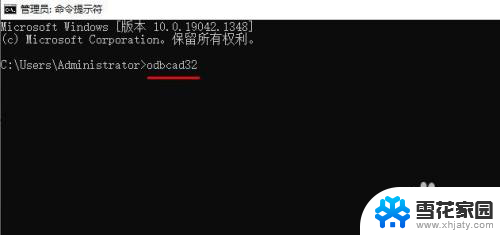
3.通过搜索打开它。在任务栏上的搜索框中键入odbc,然后从列表中选择"设置 ODBC 数据源"。
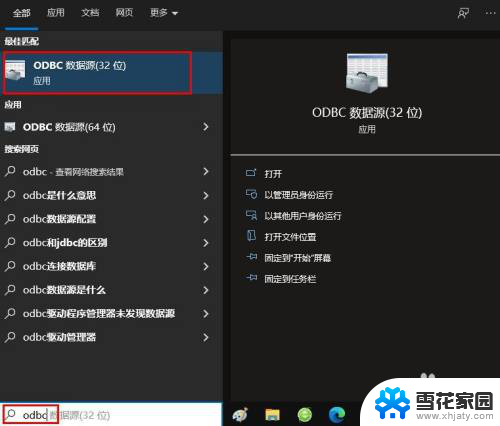
4.在控制面板中打开它。打开控制面板。在右上角的框中键入odbc,然后根据需要选择设置ODBC数据源(32位)或设置ODBC数据源(64位)。

这就是如何打开win10odbc的全部内容,如果你遇到了同样的问题,请参考我的方法来解决,希望能对大家有所帮助。
win10odbc在哪打开 Win 10 ODBC 数据源管理器无法打开相关教程
-
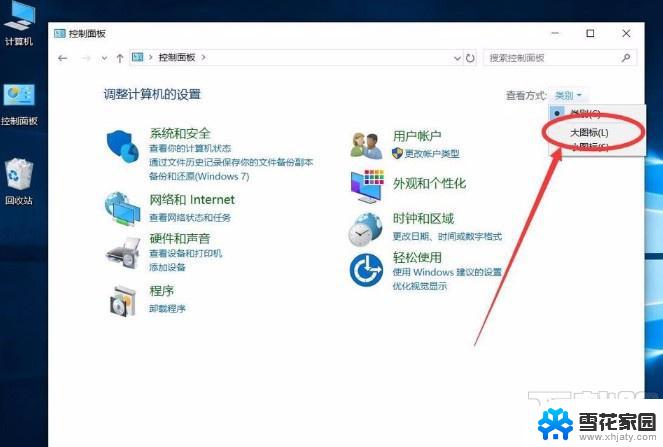 我的电脑资源管理器在哪里打开 Win10资源管理器无法打开的解决方法
我的电脑资源管理器在哪里打开 Win10资源管理器无法打开的解决方法2024-03-27
-
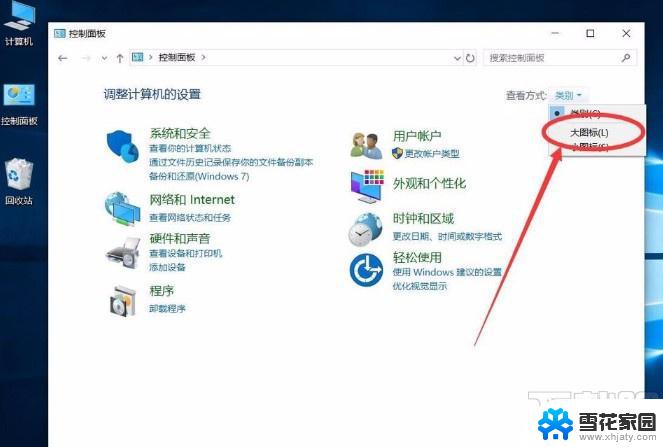 win10企业版怎么找资源管理器 Win10资源管理器无法打开
win10企业版怎么找资源管理器 Win10资源管理器无法打开2024-07-14
-
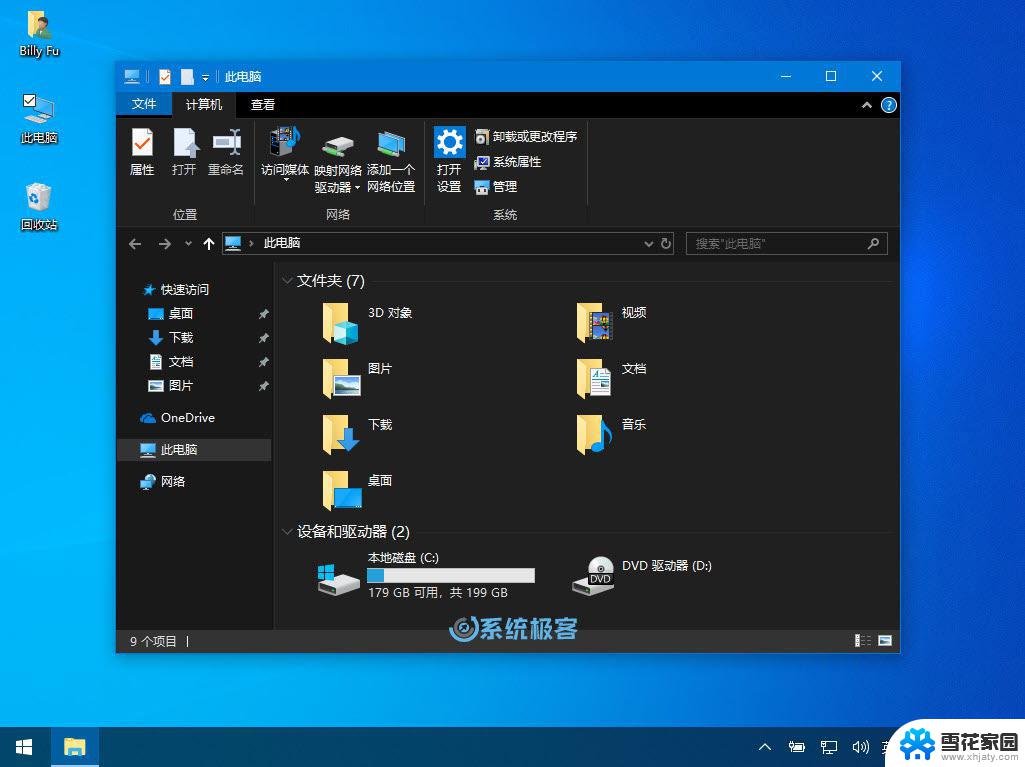 win 10资源管理器 Win10资源管理器打开方法
win 10资源管理器 Win10资源管理器打开方法2024-09-06
-
 怎么打开电脑文件管理器 Win10资源管理器打开方式
怎么打开电脑文件管理器 Win10资源管理器打开方式2025-04-14
- windows文件资源管理器在哪 win10如何进入文件资源管理器界面
- win10 硬盘管理 Win10的磁盘管理在哪里怎么打开
- win快捷键任务管理器 win10任务管理器快捷键快速打开
- 任务管理器被禁用了怎么打开win10 Win10任务管理器打不开怎么办
- 电脑打不开管理界面 win10计算机右键管理打不开怎么修复
- win10哪里找我的电脑 Win10如何在资源管理器中显示我的电脑
- 电脑窗口颜色怎么恢复默认 Win10系统默认颜色设置恢复教程
- win10系统能用f12一键还原吗 戴尔按f12恢复系统操作步骤
- win10ghost后无法启动 Ghost Win10系统无法引导黑屏怎么解决
- 联想win10还原系统怎么操作系统 联想一键恢复功能使用方法
- win10打印机usb printer 驱动程序无法使用 电脑连接打印机USB无法识别怎么办
- windows10 开启ipv6 ipv6设置方法
win10系统教程推荐
- 1 电脑窗口颜色怎么恢复默认 Win10系统默认颜色设置恢复教程
- 2 win10ghost后无法启动 Ghost Win10系统无法引导黑屏怎么解决
- 3 win10打印机usb printer 驱动程序无法使用 电脑连接打印机USB无法识别怎么办
- 4 w10自带的杀毒软件如何关闭 Windows10系统如何关闭自带杀毒软件
- 5 怎样查看wifi的ip地址 Win10连接wifi后如何查看IP地址
- 6 win10系统经常出现蓝屏 win10蓝屏死机怎么办
- 7 windows 网络修复 win10网络问题排查与修复指南
- 8 电脑怎么弹出桌面 Win10快速显示桌面的快捷键是什么
- 9 win10 删除更新文件 win10更新文件删除方法
- 10 怎么修改电脑图标大小设置 Win10桌面图标大小改变方式